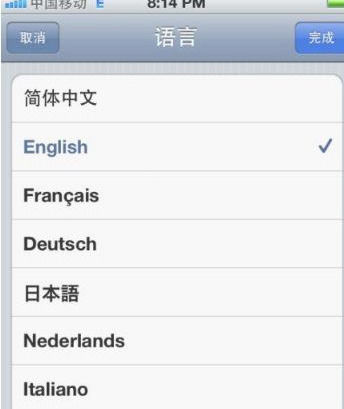切换到:“安全”选项卡,从中就可以获取相关帮助,点击 “编辑” 按钮。
2、接下来将打开的“权限”界面,在此点击 “添加” 按钮,
通过“用户和组‘界面添加 ”Everyone“ 用户到权限列表中即可解决。
3、当然,U盘文件系统错误,也会造成无法访问U盘的问题, 对此右击Windows菜单,
选择 ”运行“ 项,并输入CMD进入命令提示符界面。
4、从打开的命令提示符界面中,输入CHKDSK /f H: 命令,就可以自动完成U盘文件系统的修复,同时对 问题文件进行转换保存。
5、在修复U盘过程中,如果不小心造成了数据的丢失问题,则可以通过的数据恢复工具 尝试进行恢复。
6、同时,我们还可以借助Windows系统所提供的U盘或磁盘检测工具,利用磁盘检测工具对 U盘硬件进行检测及修复。
7、当以上方法都无法完成相关操作时,我们可以借助U盘量产工具实现对相关U盘系统及硬件低格操作。
8、通过芯片检测工具获取U盘相关信息后,就可以借助型号、PID和Vid信息,利用U盘量产工具 完成U盘修复操作。

1、U盘的权限设置有问题导致拒绝访问。可以右键U盘的盘符,然后点击属性---安全---权限编辑---把读写的权限由拒绝设置为允许。
2、电脑USB接口有问题导致拒绝访问。可以换其他USB接口连接U盘试试,必要时可以使用USB延长线来连接U盘。
3、U盘文件系统损坏导致拒绝访问。可以右键U盘,点击属性后选择检查磁盘,让电脑系统自动修复U盘的系统错误。
4、U盘损坏导致拒绝访问,只能换个U盘使用了。
5、电脑或U盘中毒导致拒绝访问。可以安装杀毒软件进行杀毒,清除病毒后即可恢复正常。